Vamos a explicarte cómo descargar la aplicación nativa de Disney+ en tu Smart TV, tanto en sistemas operativos Tizen y WebOS de Samsung y Sony, como en el Android TV que tienen Sony, Xiaomi y otros fabricantes. De esta manera, no necesitarás delegar en otros dispositivos externos como Chromecast o Fire TV.
Aunque inicialmente la idea es la de centrarnos en los sistemas operativos más comunes de los televisores, somos conscientes de que la mayoría de usuarios tienen teles de gama baja y media. Por eso, también te vamos a mencionar otras alternativas como los ya mencionados dongles de Google y Amazon, así como otros dispositivos diferentes.
Cómo descargar Disney+ en tu Smart TV
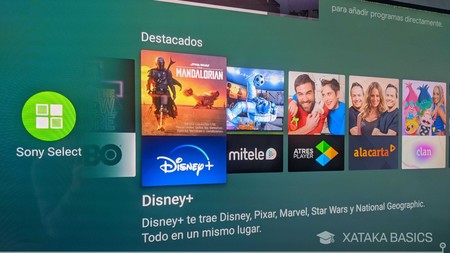
Vamos a proceder ahora a explicarte paso a paso cómo descargar Disney+ en el sistema operativo nativo de tu televisor inteligente. Nos vamos a centrar sobre todo en los de las SmartTV de alta gama, ya que las gamas inferiores es posible que no tengan la opción de descargarse esta aplicación.
Descargar Disney+ en televisores LG con webOS
Vamos a empezar explicándote cómo descargar Disney+ en los televisores LG de alta gama, esos que cuentan con el sistema operativo webOS actualizado a sus últimas versiones. Recuerda que dependiendo del modelo los pasos podrían cambiar, pero en general no deberían diferir demasiado.
- Con la tele encendida, tienes que pulsar en el botón Home del mando.
- En la parte inferior se abrirá un menú con las aplicaciones instaladas. En él, entra en la LG Content Store que aparece a la izquierda del todo.
- Entrarás en la tienda de aplicaciones de webOS. En ella, entra en la sección Aplicaciones y juegos.
- Aquí deberías encontrar Disney+, y si no ves la app busca el término "disney" en la barra de búsqueda de la parte superior.
- Entrarás en la ficha de la aplicación, donde ahora solo debes pulsar en el botón de Instalar.
Descargar Disney+ en televisores Samsung con Tizen
Ahora pasamos a explicarte cómo descargar Disney+ en los televisores Samsung que utilizan Tizen como sistema operativo. Aquí también, recuerda que dependiendo del modelo los pasos podrían cambiar, pero en general no deberían diferir demasiado.
- Con la tele encendida, tienes que pulsar en el botón Home del mando.
- Es muy posible que la aplicación se descargue sola, pero si no lo hace, sigue con los pasos de esta lista.
- Cuando entres en el menú, pulsa en la sección Apps para acceder a la lista de aplicaciones.
- Una vez dentro de la lista de aplicaciones, tienes que buscar Disney+.
- Puedes utilizar el buscador que tienes arriba del todo si no la encontrases enseguida.
- Una vez veas la aplicación de Disney+, pulsa sobre ella.
- Entrarás en la ficha de la aplicación, donde ahora solo debes pulsar en el botón de Descargar.
Descargar Disney+ en televisores con Android TV
Pasamos ahora a explicarte cómo descargar Disney+ en los televisores con Android TV como sistema operativo, como por ejemplo las teles de marcas como Sony o las de Xiaomi. Aquí no debería haber muchos cambios, pero siempre puede que algunos modelos hayan modificado algunas opciones.
- Con la tele encendida, pulsa en el botón Home del mando.
- Es posible que la aplicación te aparezca directamente en la sección Destacados. Pero si no lo hace, sigue estos pasos de la lista.
- En las aplicaciones de la pantalla de inicio, entra en la App Store para entrar a la tienda de aplicaciones.
- Una vez dentro de la lista de aplicaciones, tienes que buscar Disney+. Seguramente te aparecerá entre las recomendaciones.
- Puedes utilizar el buscador que tienes arriba del todo si no la encontrases enseguida.
- Entrarás en la ficha de la aplicación, donde ahora solo debes pulsar en el botón de instalación de la app.
Cómo descargar Disney+ en el resto de televisores
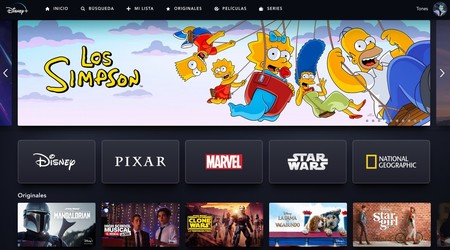
Y para el resto de televisores que no tienen un sistema operativo en el que se puede descargar Disney+, también tienes varias otras alternativas a las que puedes recurrir. Todas ellas pasan por tener otros dispositivos externos que te ayuden a hacer el trabajo. Ahora te decimos los pasos en cada uno de ellos.
Disney+ en la tele con Chromecast
Vamos a decirte cómo ver Disney+ en cualquier tele utilizando un Chromecast, el dongle conectado al televisor creado por Google. Estos pasos ya te los detallamos en este artículo, pero que te vamos a resumir ahora para que sepas cómo hacerlo paso a paso.
- Primero, debes tener Disney+ descargado en tu móvil Android o iOS, y el Chromecast configurado en tu televisor.
- Cuando entres en la app, pulsa en el botón de Google Cast que tienes arriba a la derecha.
- Te aparecerá un menú, en el que debes elegir el Chromecast que tengas conectado a tu tele.
- Ahora, lo único que necesitas es elegir la serie o la película que quieras y se empezará a ver en la tele.
- También puedes iniciar la reproducción antes de enviar el contenido a Chromecast.
Disney+ en la tele con Android TV
Vamos a decirte cómo ver Disney+ en cualquier tele utilizando un dispositivo externo de Android TV, como puede ser el Xiaomi Mi Box TV y otros similares. Los pasos son exactamente los mismos que con las teles que integran este sistema operativo nativamente que te dijimos antes, pero te lo vamos a repetir por si acaso.
- Con la tele encendida, pulsa en el botón Home del mando.
- Es posible que la aplicación te aparezca directamente en la sección Destacados. Pero si no lo hace, sigue estos pasos de la lista.
- En las recomendaciones del menú principal, pulsa en Google Play Store para entrar a la tienda de aplicaciones.
- Una vez dentro de la lista de aplicaciones, tienes que buscar Disney+. Seguramente te aparecerá entre las recomendaciones.
- Puedes utilizar el buscador que tienes arriba del todo si no la encontrases enseguida.
- Entrarás en la ficha de la aplicación, donde ahora solo debes pulsar en el botón de instalación de la app.
- En muchos de estos dispositivos con Android TV, también podrás enviarles el contenido como si fueran un Chromecast.
Disney+ en la tele con Fire TV
Vamos a decirte cómo ver Disney+ en cualquier tele utilizando un Fire TV Stick, el dongle conectado al televisor de Amazon. Estos pasos ya te los detallamos en este artículo, pero que te vamos a resumir ahora para que sepas cómo hacerlo paso a paso.
- Primero, en el menú superior ve a la sección Apps.
- Una vez estás en la sección de Apps, busca y pulsa sobre la aplicación de Disney+ que tiene que aparecer directamente en la pestaña de Destacado o en la categoría de Entretenimiento.
- Si no lo ves enseguida, utiliza el buscador para buscar el término Disney.
- Entrarás en la ficha de la aplicación, donde ahora solo debes pulsar en el botón de Obtener.
- Si no lo ves, ve a la configuración, entra en Mi Fire TV, y en Acerca de. Allí, actualiza el dispositivo y vuelve a buscar.
Disney+ en la tele con Apple TV
Vamos a decirte cómo ver Disney+ en cualquier tele utilizando un dispositivo Apple TV, el dispositivo que puedes conectar en cualquier televisor fabricado por Apple. Este tiene su propio sistema operativo, y estos son los pasos que debes dar.
- Con la tele encendida, pulsa en el botón Menú del mando.
- En las recomendaciones del menú principal, entra en la App Store para entrar a la tienda de aplicaciones.
- Una vez dentro de la tienda de aplicaciones, verás Disney+ en las aplicaciones destacadas nada más entrar.
- Si no apareciese, busca el término "disney" en el buscador que tienes en la parte superior de la pantalla.
- Entrarás en la ficha de la aplicación, donde ahora solo debes pulsar en el botón Obtener para descargar la aplicación.
Disney+ en dispositivos compatibles con AirPlay
Si tu televisor o el dispositivo inteligente que tengas configurado en él son compatibles, también tienes la posibilidad de enviar el contenido mediante AirPlay. Se trata de un sistema de envío de Apple muy similar a Google Cast, enviando el contenido directamente a la tele sin bajar nada, y con posibilidades como la de controlar la reproducción desde el Apple Watch.
- Primero, debes tener Disney+ descargado en tu iPhone o iPad.
- Ahora, entra en la serie o película que quieras y empieza a reproducir.
- En los controles de reproducción del móvil o tableta, pulsa en el botón de AirPlay. Tiene el icono de una tele con una flecha hacia arriba debajo de ella.
- Decide el dispositivo al que quieres enviar la reproducción y listo.
No te olvides de Xbox y PlayStation
Por último, sólo mencionar que en las videoconsolas también hay una aplicación oficial de Disney+, tanto en PlayStation 4 como en Xbox One. Aquí, tendrás que ir a la tienda de aplicaciones de cada una de ellas para buscar la aplicación de Disney+. Es un método menos convencional que el resto, pero si no tienes reproductores de contenido y delegas en aplicaciones de consolas, es otra opción a tener en cuenta.
En Xataka | Las 14 mejores aplicaciones para ver películas y series gratis







Ver 2 comentarios